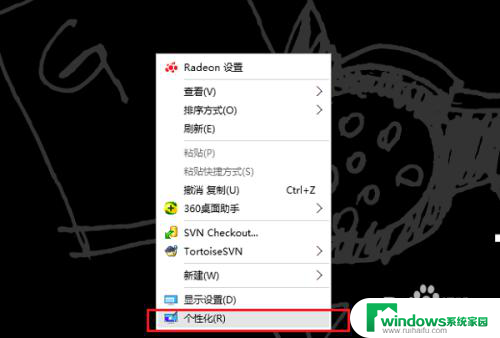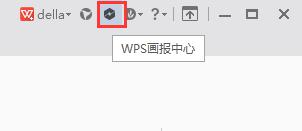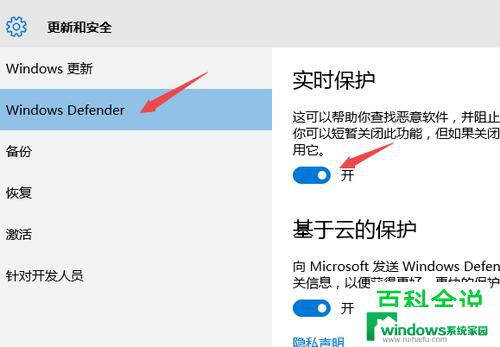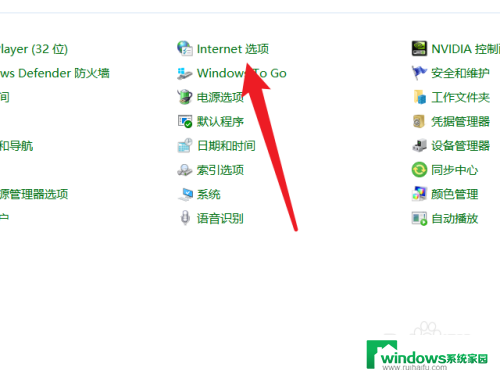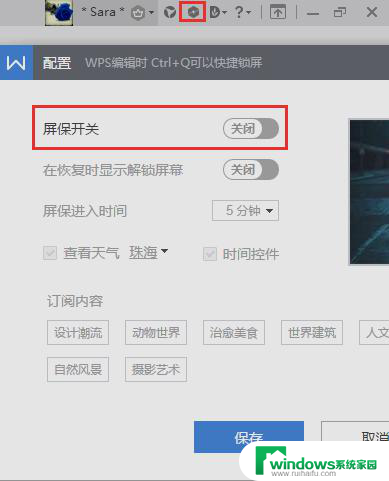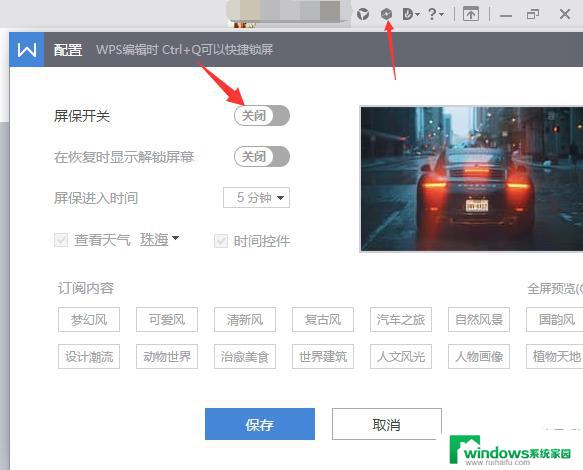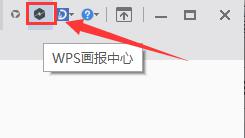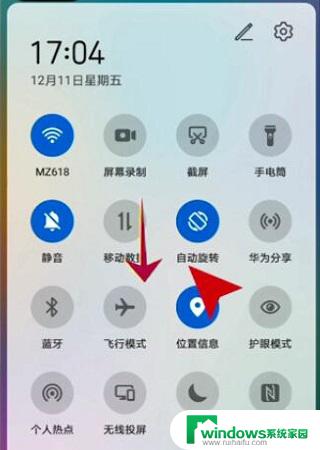屏保在哪里关闭 电脑屏保关闭方法
电脑屏保是一种为了保护显示屏而设计的功能,可以在一段时间内自动启动,显示各种图案、动画或者图片,以防止显示屏长时间处于同一画面而造成的损害,有时候我们可能并不需要或者不喜欢屏保的干扰,那么如何关闭电脑的屏保呢?关闭电脑屏保的方法有很多种,可以根据个人的需求和操作系统的不同选择不同的关闭方式。今天我们就来探讨一下,在Windows和Mac操作系统中,如何找到并关闭电脑的屏保设置。
屏保在哪里关闭?
win7系统:
1. 按照常规的办法,在桌面单击鼠标右键点击个性化进入;
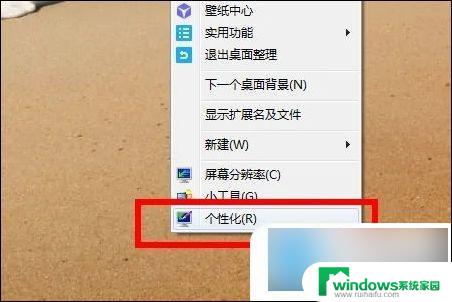
2. 在个性化设置里,找到并点击右下角的屏幕保护功能;

3. 设置选择屏幕保护程序为无,也就是不需要账号密码或不用等到鼠标不会进入屏幕保护界面;
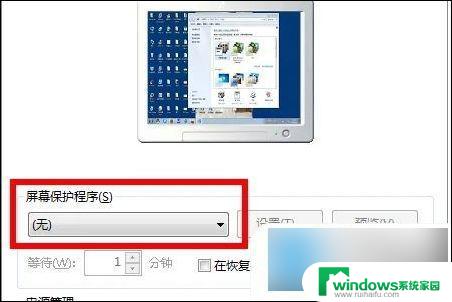
4. 如果要禁用屏幕保护程序功能的话,可以通过组策略来实现。打开gpedit.msc功能进入组策略编辑器;
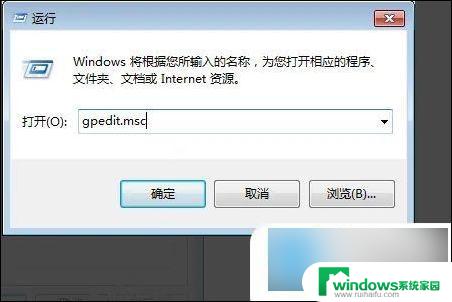
5. 打开组策略编辑器之后,依次找到用户配置里的管理模板。然后点击控制面板功能选项;
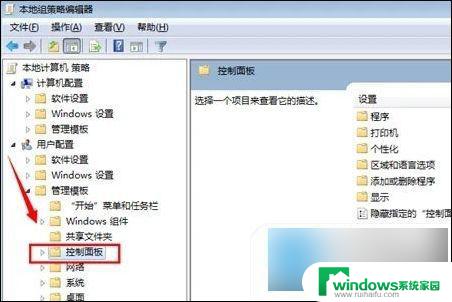
6. 打开控制面板功能之后,程序--找到“启用屏幕保护程序”设置;
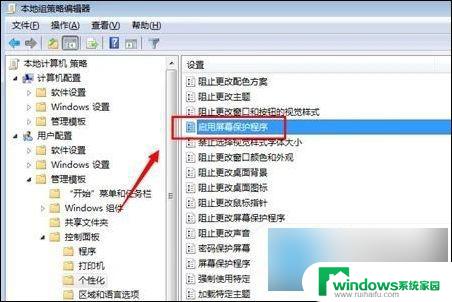
7. 点击选择设置为“已禁用”即可禁用屏幕保护程序。
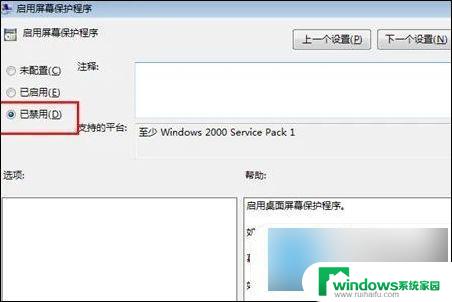
win10系统:
1. 在电脑中打开Windows设置,点击“个性化”选项。
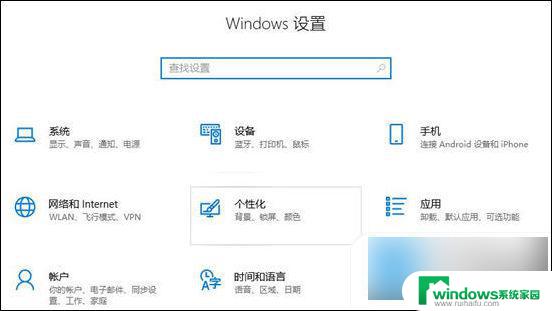
2. 接着点击页面左侧的“锁屏界面”选项。
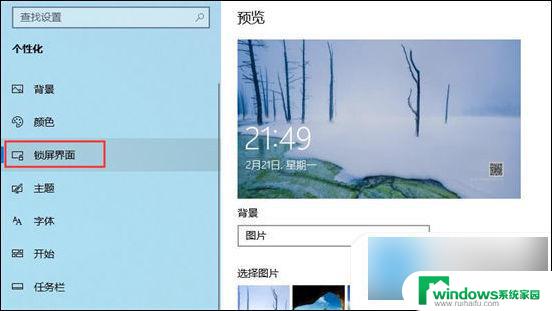
3. 再在锁屏界面中点击“屏幕保护程序设置”选项。
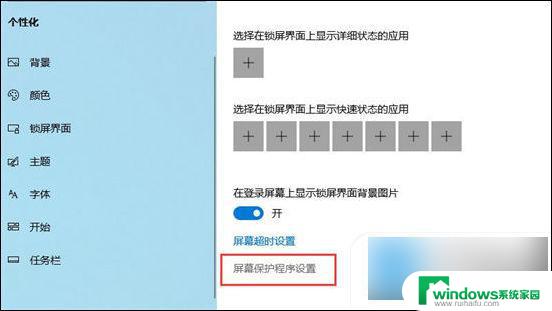
4. 在屏幕保护程序的下拉框中点击“无”即可取消屏幕保护。
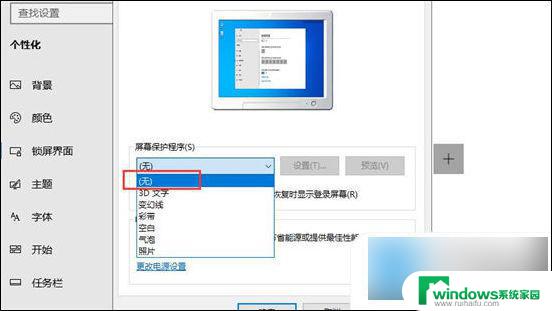
以上是关于如何关闭屏保的全部内容,如果有任何疑问,请参考小编的步骤进行操作,希望对大家有所帮助。